- Yazar Abigail Brown [email protected].
- Public 2023-12-17 07:04.
- Son düzenleme 2025-01-24 12:28.
Microsoft Word'de zarf oluşturmak, zarfları elle yazdırmak kadar basittir. Programdaki özel bir araç, zarfları sizin için otomatik olarak oluşturur. Tek yapmanız gereken iade adresinizi ve alıcının adresini girmek. Zarflarınıza kişisel bir dokunuş vermek veya zarfları markanıza uyacak şekilde biçimlendirmek istediğinizde metnin görünümünü özelleştirin.
Bu makaledeki bilgiler Microsoft 365 için Word, Word 2019, Word 2016, Word 2013 ve Mac için Word için geçerlidir.
Özel Zarf Nasıl Yazdırılır
Zarflar, teslimat ve iade adreslerini içerecek şekilde ayarlanabilir. Zarfın varsayılan ayarlarından hoşlanmıyorsanız, zarfı farklı bir yazı tipiyle ve metin ile zarfın dış kenarı arasında farklı boşluk bırakarak özelleştirin. Zarfın yazıcıya beslenme şeklini de değiştirebilirsiniz.
Kelime Zarfları ve Etiketleri aracıyla bir zarf oluşturmak ve yazdırmak için:
- Postalar sekmesine gidin.
-
Create grubunda, Zarflar öğesini seçin.

Image -
Zarflar ve Etiketler iletişim kutusunda, Zarflar sekmesine gidin, ardından bir Teslimat adresi girin ve bir Dönüş adresi.
Alıcı Outlook Adres Defterinizdeyse, Adres Defteri açılır okunu seçin ve bir kişi seçin.

Image -
Zarfın görünümünü değiştirmek için Options öğesini seçerek Zarf Seçenekleri iletişim kutusunu açın.

Image -
Zarfın boyutunu değiştirmek için Zarf Seçenekleri sekmesine gidin, Zarf boyutu açılır oku seçin ve özel bir boyut seçin.

Image -
Teslimat adresi veya iade adresi için farklı bir yazı tipi kullanmak üzere Font öğesini seçerek Zarf Adresi iletişim kutusunu açın. Bir yazı tipi seçin ve OK öğesini seçin.

Image -
Zarfın nasıl yazdırılacağını değiştirmek için Yazdırma Seçenekleri sekmesine gidin. Ardından, belirli yazıcınız için farklı bir yön, yön ve besleme kaynağı seçin.
Yazıcı önceden seçilmelidir; listeden bir yazıcı seçemezsiniz.

Image - Zarfta tüm özelleştirmeleri yaptıktan sonra OK seçeneğini belirleyin.
-
Yazıcıya boş zarflar yerleştirin. Zarfı hangi yolla yerleştireceğinizi öğrenmek için Zarflar ve Etiketler iletişim kutusuna gidin, Zarflar sekmesini seçin vePencerenin sağ alt alanında bulunan Feed bölümü. Feed, zarfın nasıl yüklenmesi gerektiğini gösterir.

Image -
Zarflar ve Etiketler iletişim kutusunda, Yazdır öğesini seçin.
Elektronik posta yazılımı kullanıyorsanız, Word posta pulunu sizin için zarfa ekler.
Belgeye Zarf Ekleme
Bir Word belgesinde değişiklik yapmayı ve zarfı özelleştirmeyi tercih ediyorsanız, zarfı etkin belgeye yeni bir sayfa (sayfa sıfır) olarak eklemek için Belgeye Ekle'yi seçin. belge. Ardından zarfı istediğiniz gibi özelleştirin.
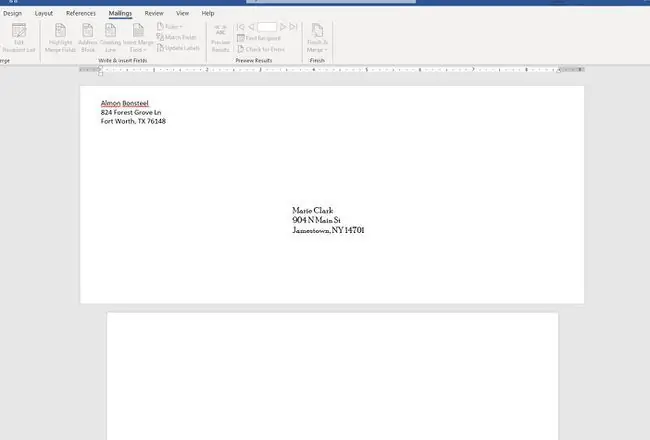
Zarflar, Amerika Birleşik Devletleri Posta Servisi tarafından yayınlanan posta yönetmelikleri olan Yurtiçi Posta Kılavuzu ve Uluslararası Posta Kılavuzu özelliklerine uygun olmalıdır. Zarflar dağınık ve gereksiz metin ve grafikler içermemeli ve makine ve insan tarafından okunabilir olmalıdır.






